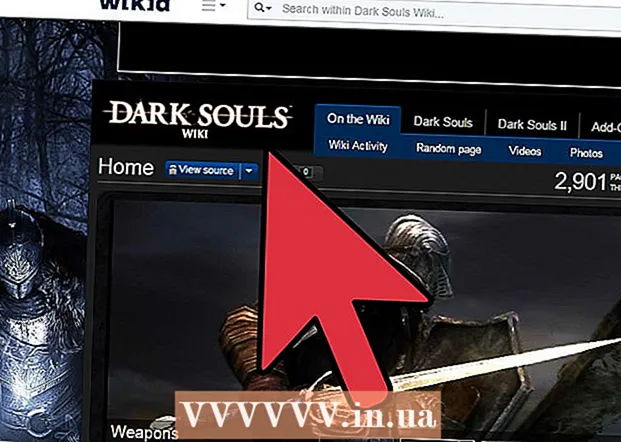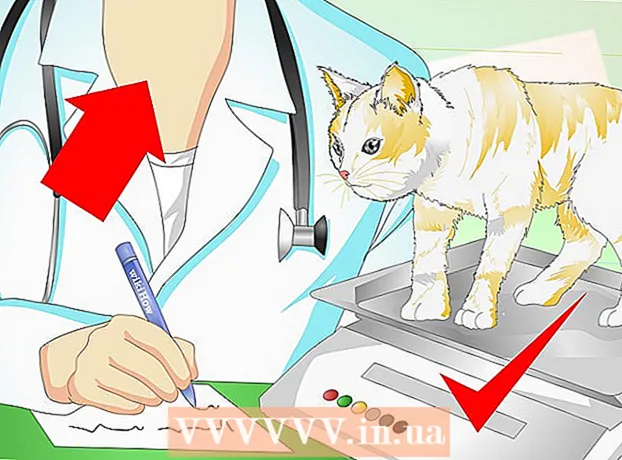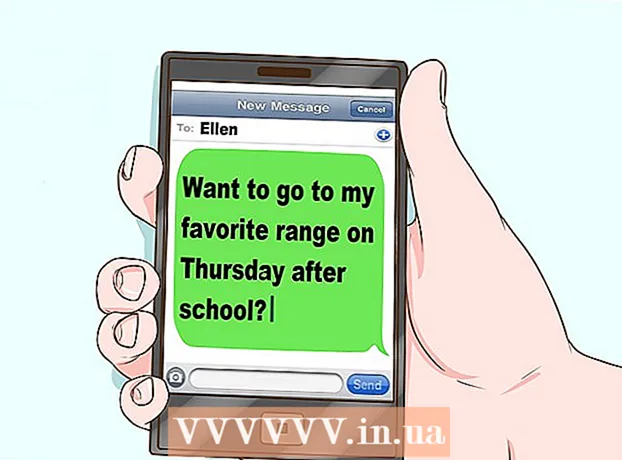Författare:
Lewis Jackson
Skapelsedatum:
9 Maj 2021
Uppdatera Datum:
1 Juli 2024

Innehåll
Denna wikiHow lär dig hur du loggar ut från WhatsApp på datorer, Android- och iOS-enheter. Även om det inte finns någon “Logga ut” -knapp i mobilappen kan du ändå uppnå samma resultat genom att radera appdata (för Android) eller radera appar (för iPhone och iPad). .
Steg
Metod 1 av 3: På Android
Öppna WhatsApp. En grön dialogbubblaapp på din startskärm eller applåda.

Säkerhetskopiering av data. Eftersom WhatsApp inte har en utloggningsknapp som standard måste vi logga ut genom att radera appens data på telefonen. Säkerställ att du inte tappar dina chattar genom att säkerhetskopiera dem till ditt Google-konto. Fortsätt enligt följande:- Tryck på bildknappen ⋮ längst upp till höger på skärmen.
- Klick inställningar (Inställningar) finns längst ner i rullgardinsmenyn.
- Klick Chattar.
- Klick Säkerhetskopiering av chatt (Backupchatt).
- Klick Säkerhetskopiering (Säkerhetskopiering).

Tryck på hemknappen. Den stora cirkulära knappen sitter i enhetens nedre bottenområde. Du kommer tillbaka till huvudskärmen.
Öppna inställningar på Android. Grå kugghjulsikon på startskärmen eller applådan.

Bläddra ner och knacka Appar (Ansökan). Alternativet finns under rubriken "Enheter".
Bläddra ner och knacka WhatsApp. Appar finns på listan i alfabetisk ordning, så du kan behöva rulla ner lite.
Klick Lagring (Kapacitet). Om du inte ser alternativet Lagring men det finns en knapp som heter ”Rensa data” fortsätt till nästa steg.
Klick Radera data. Om ett bekräftelsemeddelande visas om du vill ta bort applikationsfiler och inställningar trycker du på OK. Om inte, fortsätt bara till nästa steg.
Öppna WhatsApp. En grön inloggningsskärm öppnas för att indikera att du är utloggad.
- När du vill logga in igen öppnar du WhatsApp och anger ditt användarnamn och lösenord. Du kommer att bli ombedd att trycka på Återställ för att återställa från säkerhetskopierat innehåll.
Metod 2 av 3: På iPhone och iPad
Öppna WhatsApp. Grön bubbeldialogapp på startskärmen.
Säkerhetskopiering av chattinnehåll. Eftersom WhatsApp inte har en Logga ut-knapp som standard måste vi avinstallera appen om vi vill logga ut. För att meddelanden ska vara säkra, bör du först säkerhetskopiera data till iCloud. Fortsätt enligt följande:
- Klick inställningar i skärmens nedre högra hörn.
- Klick Chattar.
- Klick Säkerhetskopiering av chatt.
- Klick Säkerhetskopiera nu (Säkerhetskopiera nu).
Tryck på hemknappen. Den stora cirkulära knappen sitter i enhetens nedre bottenområde. Du kommer tillbaka till huvudskärmen.
Håll ned WhatsApp-ikonen. Du kan lyfta fingret när ikonen börjar skaka försiktigt.
Tryck på X på WhatsApp-ikonen. Ett meddelande dyker upp.
Klick Radera. Appen tas bort från enheten.
Ladda ner WhatsApp när du vill logga in igen. Du kan söka efter "WhatsApp" i App Store och sedan trycka på molnikonen när appen visas i sökresultaten. När du loggar in igen ombeds du att trycka Återställ för att återställa chattdata. annons
Metod 3 av 3: På WhatsApps webbplats eller dator
Öppna WhatsApp på din mobila enhet. En grön dialogbubblaapp på din startskärm eller applåda (Android).
- Detta gäller för ditt WhatsApp-konto att automatiskt logga ut på datorn eller webbversionen när du inte använder datorn.
- Om du använder en dator kan du logga ut genom att klicka på bildknappen ⋮ och sedan välja Logga ut.
Klick inställningar i det nedre högra hörnet av applikationen.
Klick WhatsApp Web / Desktop.
Klick Logga ut från alla datorer (Logga ut från alla datorer).
Tryck Logga ut Att bekräfta. Din WhatsApp-session på datorn har avslutats. annons